Съдържание
Този урок съдържа инструкции как можете да видите скритите и защитените системни файлове в операционните системи Windows 10, 8 и 7. В Windows 10 и 8, както и в предишните операционни системи на MS, някои файлове са скрити, за да се избегне случайното им модифициране или изтриване, тъй като повечето от тях са системни файлове.
и те са важни за правилната работа на Windows. В случай че искате да покажете скритите и защитените системни файлове по някаква причина, прочетете това ръководство, за да научите как да го направите.
Как да покажете скритите файлове и папки в операционна система Windows 10, 8 или 7.
За да видите скритите папки и файлове в операционната система Windows 10/8.1/7, трябва да активирате изгледа "скрити елементи", като използвате един от следните методи:
Метод 1. Разрешаване на изгледа на скритите елементи от менюто на Explorer.*
(* Отнася се само за Windows 10 и Windows 8.1)
1. Отворете Windows Explorer.
2. От Вижте проверете менюто Скрити предмети кутия.

Метод 2. Активиране на изгледа на скрити и защитени системни файлове от Control Panel (Контролен панел).
(* важи за всички версии на Windows)
Вторият - и класически - метод за преглед на скритите и защитените файлове на операционната система в компютъра с Windows е чрез използване на "Опции на папката" в Control Panel (Контролен панел). За да направите това:
1. Навигирайте до контролния панел на Windows.
- В Windows 7, отидете в Начало > Контролен панел В Windows 10/8-8.1 :
1. Едновременно натиснете Windows  + S за отваряне на полето за търсене.
+ S за отваряне на полето за търсене.
2. контролен панел и след това щракнете върху елемента "Контролен панел" в резултатите.
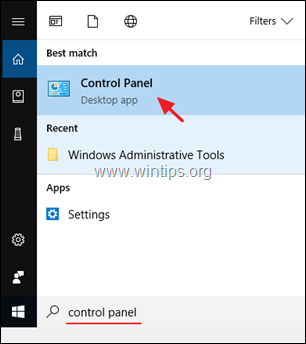
2. Задайте Преглед от: към Малки икони и след това кликнете два пъти върху Опции на File Explorer. *
Забележка: В Windows 7 отворен Опции за папки.
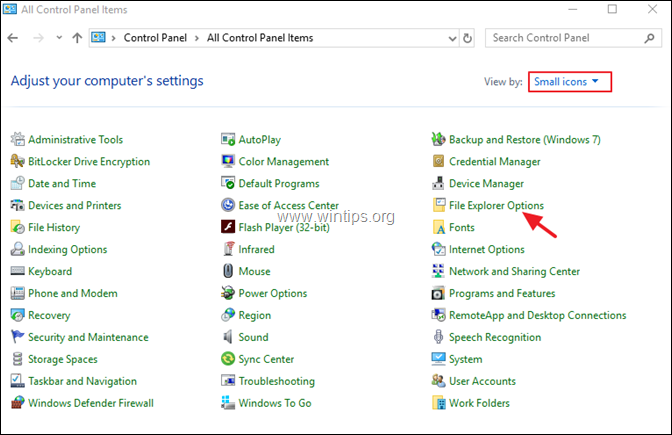
3. На адрес Вижте изберете раздела Показване на скрити файлове, папки и дискове и натиснете ДОБРЕ.
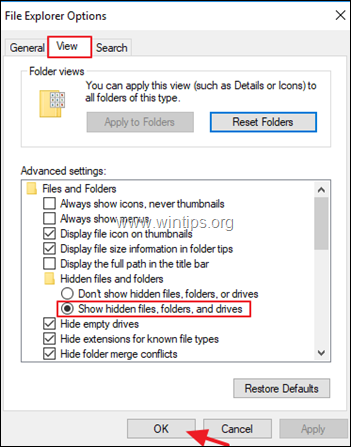
4. Отсега нататък можете да преглеждате скритите файлове на вашия компютър с Windows. *
Забележка: Ако искате да видите и скритите и защитени системни файлове на вашия компютър с Windows, тогава в горния прозорец, премахнете отметката от на Скриване на защитени файлове на операционната система (Препоръчително) и щракнете върху OK .
ТИП: Когато приключите работата си, е добре да скриете отново системните файлове, за да избегнете случайни промени.
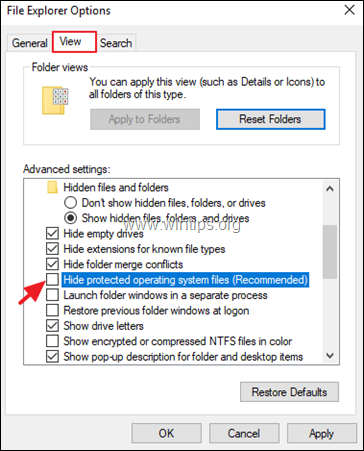
Това е! Уведомете ме дали това ръководство ви е помогнало, като оставите коментар за опита си. Моля, харесайте и споделете това ръководство, за да помогнете на другите.

Анди Дейвис
Блог на системен администратор за Windows





